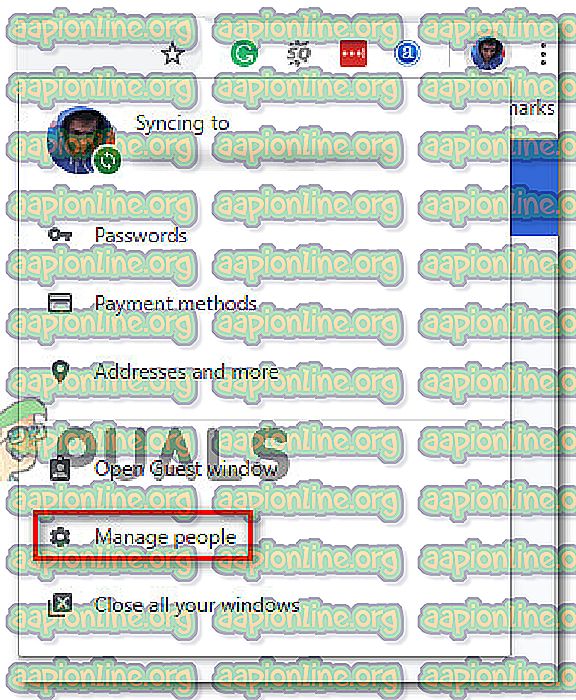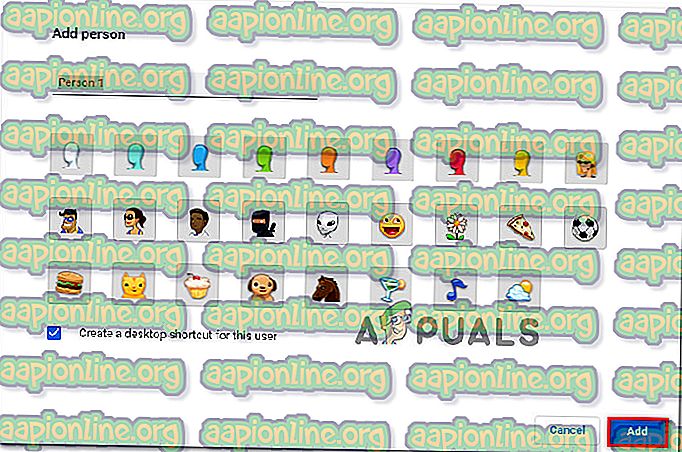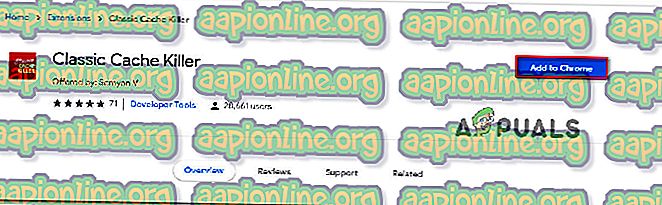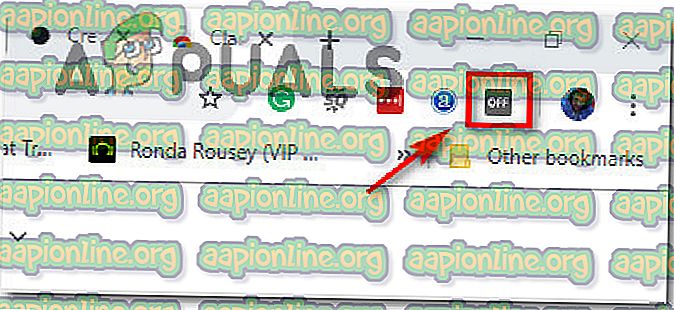Επιδιόρθωση: Το Google Chrome 'Αναμονή για προσωρινή μνήμη'
Μερικοί χρήστες αναφέρουν ότι το πρόγραμμα περιήγησης Chrome τους σταματά τυχαία / παγώνει. Παρόλο που δεν υπάρχει προφανές μήνυμα λάθους, η γραμμή προόδου στο κάτω μέρος είναι κολλημένη στο ' Περιμένοντας την προσωρινή μνήμη'. Το πρόβλημα αναφέρεται κυρίως στα Windows 10 σε περιπτώσεις όπου το πρόγραμμα περιήγησης Chrome είναι εγκατεστημένο σε μονάδα SSD. Οι περισσότεροι χρήστες που επηρεάζονται αναφέρουν ότι η κατάψυξη / παγίδα διαρκεί περίπου 20-30, τότε το πρόγραμμα περιήγησης επιστρέφει στη συνήθη συμπεριφορά του.

Τι προκαλεί το ζήτημα "Αναμονή για προσωρινή μνήμη" στο Chrome;
Ερευνήσαμε αυτό το συγκεκριμένο ζήτημα εξετάζοντας διάφορες αναφορές χρηστών και τις στρατηγικές επισκευής που έχουν χρησιμοποιήσει άλλοι χρήστες που έχουν επηρεαστεί για να επιλύσουν το ζήτημα. Από αυτά που συγκεντρώσαμε, υπάρχουν πολλά κοινά σενάρια που θα καταλήξουν να ενεργοποιούν αυτό το συγκεκριμένο μήνυμα λάθους:
- Η κρυφή μνήμη εγγραφής SSD γεμίζει πολύ γρήγορα - Όπως αποδεικνύεται, αυτή η συμπεριφορά θα προκύψει κυρίως όταν το πρόγραμμα περιήγησης πρέπει να αποθηκεύσει προσωρινά αρχεία από μια διαδικασία που απαιτεί πολύ συνεπή εύρος ζώνης. Με κάποιες μονάδες SSD (Solid State Drives), αυτό θα καταλήξει να γεμίζει πολύ γρήγορα την προσωρινή μνήμη, γεγονός που θα καταστήσει το πρόγραμμα περιήγησης σε κατάσταση αναστολής. Σε αυτήν τη συγκεκριμένη περίπτωση, η επιδιόρθωση που είναι συνήθως αποτελεσματική είναι η απενεργοποίηση της κρυφής μνήμης εγγραφής στο SSD ή η εγκατάσταση μιας επέκτασης που θα καταργήσει την προσωρινή μνήμη πριν από κάθε φόρτωση σελίδας.
- Διακοσμημένο προφίλ προγράμματος περιήγησης - Αυτό το συγκεκριμένο ζήτημα μπορεί επίσης να προκληθεί από ένα κατεστραμμένο προφίλ χρήστη. Πολλοί χρήστες που βρίσκονται σε παρόμοια κατάσταση κατάφεραν να επιλύσουν το ζήτημα είτε δημιουργώντας ένα νέο προφίλ χρήστη είτε επαναφέροντας τις ρυθμίσεις του Chrome στις προεπιλεγμένες.
Αν αναζητάτε τρόπους επίλυσης αυτής της ενοχλητικής συμπεριφοράς του Google Chrome, αυτό το άρθρο θα σας δώσει διάφορα βήματα αντιμετώπισης προβλημάτων. Κάτω παρακάτω, θα ανακαλύψετε μια συλλογή μεθόδων που χρησιμοποίησαν άλλοι χρήστες που προσπαθούν να επιλύσουν το ίδιο πρόβλημα.
Εφόσον το ζήτημα "Αναμονή για τη μνήμη cache" έχει πολλαπλούς πιθανούς ενόχους που ενδέχεται να προκαλέσουν αυτήν τη συμπεριφορά, σας συμβουλεύουμε να ακολουθήσετε τις παρακάτω μεθόδους με τη σειρά που παρουσιάζονται. Τους παραγγείλαμε με αποτελεσματικότητα και σοβαρότητα, οπότε ένας από αυτούς είναι υποχρεωμένος να επιλύσει το ζήτημα για το συγκεκριμένο σενάριό σας.
Μέθοδος 1: Απενεργοποίηση της προσωρινής μνήμης εγγραφής στη μονάδα SSD
Ορισμένοι χρήστες που αντιμετωπίζουν αυτό το συγκεκριμένο ζήτημα έχουν αναφέρει ότι το ζήτημα δεν συνέβαινε πλέον αφού απενεργοποιούσαν την προσωρινή μνήμη εγγραφής στο SSD (Solid State Drive) .
Ενώ η απενεργοποίηση της προσωρινής μνήμης εγγραφής στο SSD σας μπορεί να φανεί σαν μια γρήγορη επιδιόρθωση, να έχετε κατά νου ότι αυτό μπορεί να καταλήξει να επιβραδύνει τη μονάδα δίσκου σας γράφει. Αυτή η δυνατότητα επιτρέπει την αρχική αποθήκευση δεδομένων σε DRAM ή SLC NAND και στη συνέχεια γραμμένα στη μονάδα δίσκου NAND, η οποία καταλήγει να επιταχύνει σημαντικά τις εγγραφές.
Αν είστε έτοιμοι να ζήσετε με αυτές τις επιπτώσεις για την επίλυση του σφάλματος " Περιμένετε για προσωρινή μνήμη ", ακολουθήστε τα παρακάτω βήματα για να απενεργοποιήσετε την προσωρινή μνήμη εγγραφής στη μονάδα SSD:
- Πατήστε το πλήκτρο Windows + R για να ανοίξετε ένα παράθυρο διαλόγου Εκτέλεση. Στη συνέχεια, πληκτρολογήστε " devmgmt.msc " και πατήστε Enter για να ανοίξετε τη Διαχείριση Συσκευών .
- Μέσα στο Device Manager, αναπτύξτε το αναπτυσσόμενο μενού Disk drives (Δίσκοι μονάδων δίσκου) .
- Κάντε δεξί κλικ στη μονάδα SSD και κάντε κλικ στην επιλογή Ιδιότητες. Εάν έχετε πολλαπλές μονάδες SSD, κάντε δεξί κλικ σε αυτόν στον οποίο έχετε εγκαταστήσει το Google Chrome.
- Μέσα στο μενού Ιδιότητες της μονάδας SSD, μεταβείτε στην καρτέλα Πολιτικές και απενεργοποιήστε το πλαίσιο ελέγχου που σχετίζεται με την Ενεργοποίηση προσωρινής αποθήκευσης εγγραφής στη συσκευή .

Εάν εξακολουθείτε να αντιμετωπίζετε το ζήτημα αφού ακολουθήσετε τα παραπάνω βήματα ή αναζητάτε διαφορετική μέθοδο που δεν περιλαμβάνει την απενεργοποίηση της προσωρινής αποθήκευσης εγγραφής, μετακινηθείτε προς τα κάτω στην επόμενη παρακάτω.
Σημείωση: Αν αυτή η μέθοδος δεν είναι αποτελεσματική, θυμηθείτε να αναστρέψετε τα παραπάνω βήματα για να ενεργοποιήσετε ξανά την προσωρινή μνήμη εγγραφής πριν ξεκινήσετε με τις επόμενες μεθόδους παρακάτω.
Μέθοδος 2: Δημιουργία νέου προφίλ προγράμματος περιήγησης χρήστη
Μια άλλη επιδιόρθωση που είναι μερικές φορές αποτελεσματική για την επίλυση του προβλήματος " Περιμένοντας προσωρινή μνήμη " στο Google Chrome είναι να δημιουργήσετε ένα νέο προφίλ προγράμματος περιήγησης χρηστών στο Chrome. Αυτό θα σας κάνει να χάσετε τις προτιμήσεις και τους σελιδοδείκτες των χρηστών σας, αλλά μπορείτε εύκολα να τις εισαγάγετε στο νέο προφίλ σας, εάν αυτή η μέθοδος καταλήξει να επιλύσει το ζήτημα για εσάς.
Ακολουθεί το τι πρέπει να κάνετε για να δημιουργήσετε ένα νέο προφίλ προγράμματος περιήγησης χρηστών στο Google Chrome:
- Κάντε κλικ στο εικονίδιο του τρέχοντος προφίλ σας (στην πάνω δεξιά γωνία). Στη συνέχεια, κάντε κλικ στην επιλογή Διαχείριση προσώπων από το μενού που εμφανίστηκε πρόσφατα.
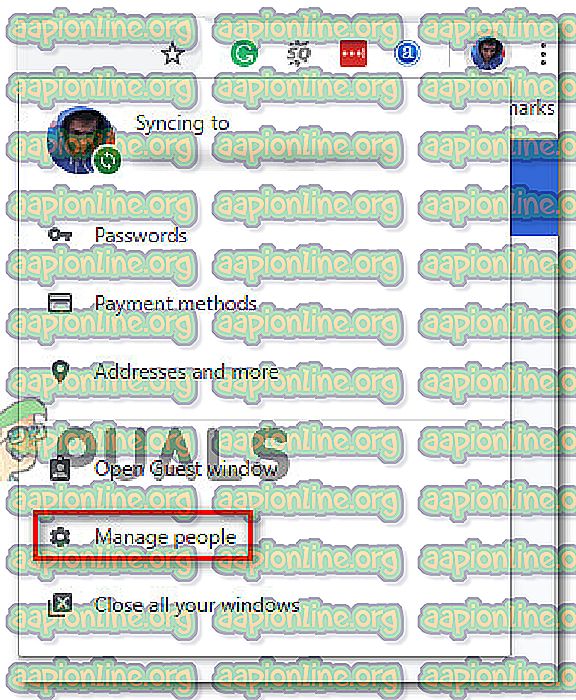
- Στη συνέχεια, από το επόμενο μενού, κάντε κλικ στο Προσθήκη προσώπου .
- Προσθέστε ένα όνομα και ένα εικονίδιο για το νέο προφίλ και, στη συνέχεια, κάντε κλικ στο Προσθήκη για να δημιουργήσετε ένα νέο προφίλ προγράμματος περιήγησης για το Chrome.
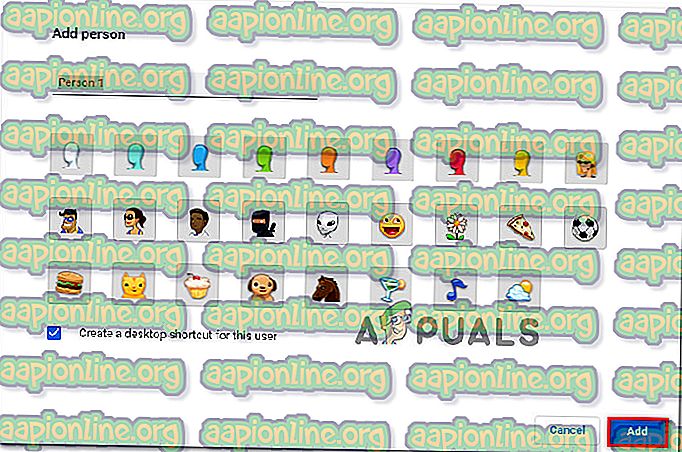
- Το Chrome θα επανεκκινήσει στη συνέχεια συνδεδεμένο στο νέο προφίλ που δημιουργήθηκε. Ελέγξτε εάν το ζήτημα έχει επιλυθεί με την αναπαραγωγή της ίδιας συμπεριφοράς που προειδοποίησε προηγουμένως το σφάλμα " Αναμονή στη μνήμη cache ".
Σημείωση: Εάν διαπιστώσετε ότι το πρόβλημα δεν συμβαίνει πλέον, μπορείτε εύκολα να συνδεθείτε με το λογαριασμό σας Google, για να ανακτήσετε τους παλιούς σελιδοδείκτες σας και άλλες προτιμήσεις χρηστών.
Εάν αυτή η μέθοδος δεν σας επέτρεψε να επιλύσετε το σφάλμα "Αναμονή στην προσωρινή μνήμη", μεταβείτε προς την επόμενη παρακάτω μέθοδο.
Μέθοδος 3: Επαναφέρετε τις ρυθμίσεις του προγράμματος περιήγησης του Chrome στις προεπιλογές
Αρκετοί χρήστες έχουν αναφέρει ότι το ζήτημα δεν συνέβαινε πλέον μετά την επαναφορά των ρυθμίσεων του προγράμματος περιήγησης Chrome. Όπως μπορείτε να φανταστείτε, αυτό θα επαναφέρει μη αναστρέψιμα όλες τις προτιμήσεις των χρηστών, τα στοιχεία εκκίνησης και τις επεκτάσεις, οπότε το κάνετε μόνο αν κατανοήσετε τις συνέπειες.
Δείτε πώς μπορείτε να ρυθμίσετε τις ρυθμίσεις του προγράμματος περιήγησης του Chrome στις προεπιλεγμένες ρυθμίσεις:
- Στην επάνω δεξιά γωνία της οθόνης, κάντε κλικ στο εικονίδιο περισσότερο (τρεις κουκκίδες) και, στη συνέχεια, επιλέξτε Ρυθμίσεις.
- Μέσα στο μενού " Ρυθμίσεις ", μετακινηθείτε προς τα κάτω στο κάτω μέρος της οθόνης και κάντε κλικ στην επιλογή "Για προχωρημένους" για να ξεκλειδώσετε τις κρυφές ρυθμίσεις.
- Στην ενότητα Επαναφορά και εκκαθάριση, κάντε κλικ στην επιλογή Επαναφορά ρυθμίσεων στις αρχικές προεπιλογές τους .
- Κάντε κλικ στην επιλογή Επαναφορά ρυθμίσεων για να επιβεβαιώσετε ότι θέλετε να επαναφέρονται οι ρυθμίσεις του Chrome στις προεπιλογές.
- Αφού γίνει επαναφορά του προγράμματος περιήγησης, κάντε επανεκκίνηση της εφαρμογής και δείτε εάν εξακολουθεί να υπάρχει το ζήτημα "Αναμονή στην προσωρινή μνήμη".

Εάν εξακολουθείτε να αντιμετωπίζετε το ίδιο πρόβλημα με το "Περιμένοντας προσωρινή μνήμη", μεταβείτε στην επόμενη μέθοδο παρακάτω.
Μέθοδος 4: Χρήση επέκτασης "δολοφόνου προσωρινής αποθήκευσης"
Εάν καμία από τις παραπάνω μεθόδους δεν κατάφερε να επιλύσει το ζήτημα, θα είστε πιθανότατα σε θέση να το κάνετε μέσω μιας επέκτασης. Το Classic Cache Killer είναι μια επέκταση του Chrome που θα καταργήσει αυτόματα την προσωρινή μνήμη του προγράμματος περιήγησής σας πριν να φορτώσει μια σελίδα. Αυτό θα καταλήξει στην επίλυση του προβλήματος εάν το ζήτημα προκαλείται από δεδομένα που έχουν καταστραφεί στη μνήμη cache.
Εδώ είναι τι πρέπει να κάνετε για να εγκαταστήσετε το Classic Cache Killer:
- Επισκεφθείτε αυτόν τον σύνδεσμο ( εδώ ) και κάντε κλικ στο Προσθήκη στο Chrome για να εγκαταστήσετε την επέκταση της Κρυπής προσωρινή μνήμη Cache στον υπολογιστή σας.
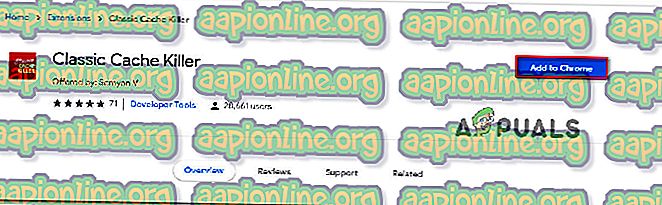
- Κάντε κλικ στην επιλογή Προσθήκη επέκτασης για να επιβεβαιώσετε την εγκατάσταση.
- Μόλις εγκατασταθεί η επέκταση κλασικού κλειδιού προσωρινής αποθήκευσης, κάντε κλικ στο εικονίδιο (στην επάνω δεξιά γωνία) για να την ενεργοποιήσετε.
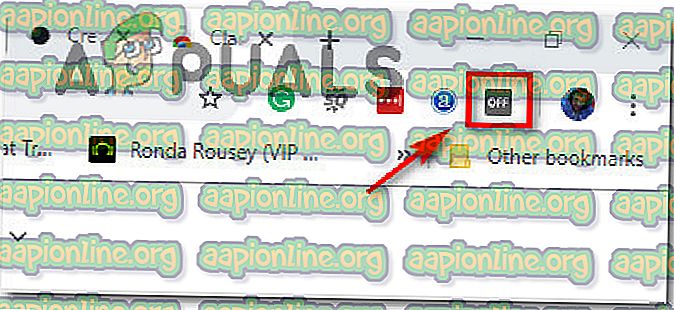
- Μόλις ενεργοποιηθεί η επέκταση, θα γίνει αυτόματη εκκαθάριση της προσωρινής μνήμης του προγράμματος περιήγησής σας πριν από τη φόρτωση μιας σελίδας. Μπορείτε να το απενεργοποιήσετε εξίσου εύκολα κάνοντας κλικ στο ίδιο εικονίδιο επέκτασης.